
Individuelle Einstellungen für Symboletiketten
Jedes Symboletikett hat ein Paneel Individuelle Einstellungen im Dialogfenster Etiketten-Werkzeugeinstellungen. Die Parameter sind auf 3-5 Seiten verteilt, wie nachfolgend gezeigt:

Verwenden Sie diese Tab-Seiten zum Festlegen der Grundeinstellungen für Etiketteninhalt, Positionierung und Format.
Anmerkung: Nicht jede Tab-Seite steht für jeden Etikettentyp zur Verfügung.
•Um die Neupositionierung zu erleichtern, haben viele Etiketten einen Referenzpunkt, der unverschoben bleibt, auch wenn Sie die Etikettengröße oder den Inhalt ändern.
•Für viele Etiketten stehen unterschiedliche Kopfzeilenformate zur Verfügung, und die Führungslinie kann bei Bedarf ausgeschaltet werden.
Die meisten Einstellungen sind selbsterklärend. Die folgenden Abschnitte enthalten einige weitere Hinweise zur Verwendung dieser Steuerelemente:
Inhalt von Symbol-Etiketten bestimmen
Definieren von Bemaßungseinheiten in Eitketten
Wähle Oberfläche (für Oberflächenetikett)
Inhalt von Symbol-Etiketten bestimmen
Verwenden Sie die Tab-Seite Inhalt zum Definieren der in diesem Etikett enthaltenen Informationen.
Für die Etiketten Allgemein und Bemaßung ist die Liste der verfügbaren Elementtypen - und damit die Liste der möglichen Parameter - sehr umfangreich, und die Tab-Seite Inhalt sieht wie folgt aus:

Da Sie das Etikett unterschiedlichen Elementtypen zuweisen können, kann der Inhalt der Etiketten variieren, je nachdem, welchem Element es zugewiesen wurde.
•Parameter für die folgenden Werkzeuge anzeigen: Dieses Bedienelement filtert die Inhaltsliste im unteren Teil des Dialogfensters heraus. Wählen Sie die Elemente aus, aus deren Parametern Sie wählen möchten. (Standardmäßig sind alle Werkzeuge ausgewählt.) Je mehr Werkzeuge Sie auswählen, desto größer ist die Anzahl der verfügbaren Parameter.
Anmerkung: Wenn ein bestimmtes Werkzeug im Abschnitt “Parameter anzeigen” nicht ausgewählt ist, können Sie dieses Etikett solchen Elementen dennoch zuweisen, sofern das Element einen Wert hat, der von dem Etikett angezeigt werden kann.
•Etiketteninhalt definieren: Wählen Sie die Parameter aus, deren Werte in dem Etikett angezeigt werden sollen.
–Wenn Sie keine werkzeugspezifischen Parameter in der Liste sehen, vergewissern Sie sich, dass das entsprechende Werkzeugsymbol im Abschnitt “Verfügbar für” ausgewählt wurde.
–Die mit einer kreisförmigen Markierung dargestellten Parameter sind für einen oder mehrere ausgewählte Elementtypen (im Abschnitt “Verfügbar für”) nicht relevant. Der Inhalt des Etiketts kann daher variieren, je nach Typ des Elements, dem es zugewiesen wurde.
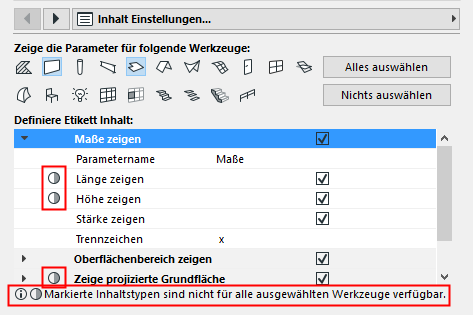
Definieren von Bemaßungseinheiten in Eitketten
Bei der Festlegung von Bemaßungseinheiten für die Etikettenanzeige enthalten viele Etiketten die Option “Nach Projekt-Präferenzen”. Das bedeutet, die Bemaßung wird in den Einheiten angezeigt, die unter Optionen > Projekt-Präferenzen dafür festgelegt wurden.
•Für die in den Etiketten angezeigten Volumenmaße stellen Sie die Maßeinheiten unter Optionen > Projekt-Präferenzen > Berechnungseinheiten und -regeln ein.
•Für alle anderen, in den Etiketten angezeigten Bemaßungseinheiten stellen Sie die Maßeinheiten unter Optionen > Projekt-Präferenzen > Bemaßungseinstellungen ein, mit Verwendung der relevanten Bemaßungstyp-Optionen aus. Siehe Bemaßungstyp wählen.
Wähle Oberfläche (für Oberflächenetikett)
Das Oberflächenetikett zeigt den Namen der ausgewählten Oberfläche des Elements an. Sie müssen zunächst die jeweilige Elementoberfläche in den Etiketteneinstellungen auswählen:

Für Etiketten mit einem Rahmen können Sie eine von mehreren Formen auswählen.

Wählen Sie diese Option im Paneel Individuelle Einstellungen auf der Tab-Seite Etikettrahmen-Stil oder Etikett-Geometrie aus.

Das Bedienelement Rahmenform steht nur zur Verfügung, wenn Sie im Paneel Textstil einen Rahmen aktiviert haben (wie unten dargestellt).

Wenn Sie im Zeiger-Paneel die Zeigerlinie eines Etiketts aktiviert haben, so haben diese Zeigerlinien-Einstellungen Vorrang (das Etikett verwendet nicht die im Paneel Individuelle Einstellungen definierte Führungslinie.)

Wenn Sie die Zeigerlinie nicht verwenden (die Zeiger-Schaltfläche ist aus), wird die (im Paneel Individuelle Einstellungen definierte) Führungslinie verwendet. Die Linien- und Stifteinstellungen der Führungslinie werden außerdem auch im Zeiger-Paneel eingestellt.

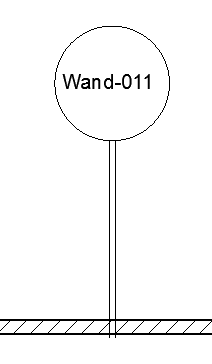
Dies ist eine reine Informations-Seite. Sie zeigt, für welche Elementtypen das ausgewählte Etikett verfügbar ist.

